Po vstupu do modulu Úřední deska se zobrazí obsah nabídky K vyvěšení.
Nabídka K vyvěšení

Zde jsou zobrazené čekající žádosti o vyvěšení dokumentů. Uživatel s přístupem k Úřední desce musí dokončit akci vyvěšení.
a) Vyvěšení dokumentu na úřední desce
V základním režimu Spisové služby KEO4 funguje akce Vyvěšení na úřední desce jako pouhá evidence vyvěšených dokumentů, která poskytuje přehled o vyvěšených dokumentech a lze zde hlídat termíny sejmutí dokumentů. Uživatel k tomu musí mít nastavené uživatelské právo Spisová služba - Úřední deska.
Akce Vyvěšení dokumentu se provede z detailu žádosti tlačítkem Vyvěsit na úřední desce.
Uživatel je vyzván k zadání data a času vyvěšení a sejmutí (od - do). Může se zadat i datum či čas v budoucnu.
Ve výjimečných případech je možné zadat datum vyvěšení v minulosti, ale toto může provést pouze uživatel s oprávněním Správce SSL. Musí být zadán důvod.
Pokud má dokument více komponent, je možné určit jejich pořadí - v detailu žádosti o vyvěšení je v přehledu komponent editovatelný sloupeček Pořadí - je zde tedy možné pouhým přepsáním čísla změnit pořadí jednotlivých komponent.
Po kliknutí na tlačítko Ok je záznam přesunut do nabídky Vyvěšeno.
b) Vyvěšení dokumentu na elektronické úřední desce
Při zakoupení licence na elektronickou úřední desku lze provozovat elektronickou úřední desku a prostřednictvím spisové služby lze dokumenty reálně zveřejňovat na svých webových stránkách. Pro tento režim uživatel potřebuje právo Spisová služba - právo na elektronickou úřední desku - tato funkčnost je zpoplatněna.
Vyvěšení dokumentu se provede obdobně, a to z detailu žádosti tlačítkem Vyvěsit na el. úřední desce.
Uživatel je vyzván k zadání data a času vyvěšení a data a času sejmutí (je třeba zohlednit víkendy a svátky).
Ve výjimečných případech je možné zadat datum vyvěšení v minulosti, ale toto může provést pouze uživatel s oprávněním Správce SSL. Musí být zadán důvod.
Stisknutím tl. OK dojde k reálnému vyvěšení dokumentu na elektronické úřední desce a uživateli se zobrazí odkaz na webovou adresu, na které je dokument zveřejněn.
Pokud se zadalo budoucí datum (čas) vyvěšení, zobrazí se dokument na úřední desce až ve stanoveném čase.
Pozn.:
Předpokladem samozřejmě je, aby si úřad na své webové stránky umístil odkaz (link) na svoji elektronickou úřední desku.
Pokud má dokument více komponent, je možné určit jejich pořadí - v detailu žádosti o vyvěšení je v přehledu komponent editovatelný sloupeček Pořadí - je zde tedy možné pouhým přepsáním čísla změnit pořadí jednotlivých komponent.
Na elektronické desce může být umístěno také logo úřadu, libovolný informativní text anebo volitelný odkaz na jiné webové stránky - to vše lze nastavit v parametrech modulu Úřední deska.
Odmítnutí žádosti o vyvěšení dokumentu
Žádost o zveřejnění dokumentu může být i odmítnuta - tlačítkem Odmítnout žádost. Uživatel je vyzván k zadání důvodu odmítnutí a po stisknutí Ok je žádost ze seznamu K vyvěšení odstraněna.
Uživateli, který žádost vytvořil, se v modulu Referent, v nabídce Moje úřední deska, tato žádost zobrazí červeným písmem.
Nabídka Vyvěšeno
Přehled vyvěšených dokumentů.
K dispozici jsou zde tlačítka:
| Detail | - zobrazí se formulář s detailními informacemi o vyvěšení dokumentu. |
| Sejmout | - tlačítko je aktivní pouze u dokumentů, u kterých již uplynula doba vyvěšení. Jsou zobrazeny červeným písmem. |
| Aktualizovat na úřední desce | - možnost aktualizace (opravy) dat vyvěšení na el. úřední desce - pro výjimečné případy, že by data vyvěšení z nějakého důvodu nesouhlasila s daty na el. úřední desce. Jsou zobrazeny červeným písmem. |
| Zrušit vyvěšení | - možnost zrušit vyvěšení dokumentu, je požadováno zadání důvodu zrušení vyvěšení. |
| Zobrazit dokument | - zobrazí se detail vyvěšeného dokumentu; tlačítko je aktivní pouze u dokumentů, u kterých dosud nevypršela doba vyvěšení. |
Sejmutí dokumentu z úřední desky
Dokumenty vyvěšené na Úřední desku se automaticky nesnímají. V nabídce Vyvěšeno je u nich třeba použít akci Sejmout.
V parametrech Úřední desky je možné nastavit, aby se hlídal termín sejmutí - je-li tento parametr zaškrtnutý, pak po uplynutí doby vyvěšení je oprávněnému uživateli při spuštění modulu Úřední deska připomenuto, že u některých dokumentů uplynula doba vyvěšení a že mají být tyto dokumenty sejmuty. V seznamu vyvěšených dokumentů jsou tyto dokumenty červeným písmem.
Nabídka Přehled
Přehled všech dokumentů, které jsou anebo dříve byly vyvěšené na úřední desce, s možností filtrování zobrazení dle stavu vyvěšení (čeká na vyvěšení, vyvěšeno, sejmuto, zrušení vyvěšeno po sejmutí, zrušení vyvěšení). Dále lze filtrovat dle Názvu dokumentu, Kategorie vyvěšení, Čj. nebo JIDu.
Lze zobrazit detail vyvěšení na úřední desku pomocí tlačítka Detail či dvojklikem. V detailu vyvěšení lze měnit údaje Název, Kategorie, Číslo vyvěšení, Popis a Poznámku. Dále vložit další komponentu pomocí tlačítka Nový.
Kromě tlačítek Detail, Zobrazit dokument a Aktualizovat na úřední desce jsou k dispozici tlačítka:
Tisk přehledu - lze zvolit všechny nebo vybrané vyvěšené dokumenty, možnost zvolit dle data vyvěšení či dle data a času vyvěšení, volba tisku Kategorie, Přílohy, Čísla vyvěšení.
Tisk - možnost tisku Potvrzení o vyvěšení dokumentu na úřední desce, Potvrzení o vyvěšení dokumentu na úřední desce včetně času či Vytisknout komponenty.
Číselník kategorií vyvěšení na úřední desku
Součástí modulu Úřední deska je číselník kategorií vyvěšení, které jsou využívány při tvorbě žádosti o vyvěšení dokumentu. Číselník je možné upravit - je možné kategorie např. přejmenovat, pořídit nové kategorie (tlačítkem Nový) nebo smazat (tl. Smazat).
Parametry modulu Úřední deska
Pro modul Úřední deska je možné nastavit několik parametrů:
•Záložka El. úřední deska:
Hlídat datum sejmutí - zaškrtnutím parametru se nastaví, aby po uplynutí doby vyvěšení bylo oprávněnému uživateli při spuštění modulu Úřední deska připomenuto, že u některých dokumentů uplynula doba vyvěšení a že mají být tyto dokumenty sejmuty.
Logo zobrazené na el. úřední desce - na elektronické úřední desce je možné mít umístěné např. logo úřadu - obrázek se načte pomocí tlačítka Vybrat (ikonka žluté složky).
Zasílání novinek z el. úřední desky - při zaškrtnutí tohoto parametru jsou v případě změny na Úřední desce automaticky rozesílány občanům informační e-maily. E-maily se rozesílají pouze jednou denně (v noci), tedy ne po každém zásahu do obsahu úřední desky. Po odškrtnutí tohoto parametru nebude k dispozici na elektronické úřední desce okno Zasílání novinek s možností přihlásit se k odběru novinek z úřední desky.
Zobrazovat datum sejmutí u vyvěšených dokumentů - zaškrtnutím se nastaví, že se u všech vyvěšených dokumentů (kromě těch na dobu neurčitou) bude zobrazovat datum sejmutí.
Informativní text - možnost přidat text, který se bude zobrazovat v záhlaví Úřední desky na webu.
Pozn.:
Pokud je provedena jakákoliv změna v nastavení těchto parametrů, projeví se na úřední desce až po použití tlačítka Aktualizovat na el. úřední desce nad seznamem vyvěšených dokumentů.
Volitelný odkaz z Úřední desky - lze přidat odkaz na webové stránky obce, aby se mohl uživatel po zobrazení Úřední desky pohodlně vrátit zpět na stránky obce. Stačí zadat URL adresu a text odkazu, který se bude na elektronické úřední desce zobrazovat.
•Záložka Maska čísla vyvěšení
Možnost využití čítače pro jednotlivá vyvěšení. Po sestavení masky se k novým vyvěšením automaticky přiřadí číslo vyvěšení. U starších vyvěšení (před zavedením tohoto parametru v programu KEO4) lze číslo doplnit ručně nebo přes tlačítko Přidělit číslo.
Číslo vyvěšení se následně zobrazuje i v poznámce vyvěšení.
Přihlášení k odběru novinek
Okno k zasílání novinek se zobrazí na webu pouze v případě, že v parametrech úřední desky je zaškrtnuto Zasílání novinek z úřední desky.
V případě využívání elektronické úřední desky na webu mají občané možnost přihlásit se k odběru novinek z úřední desky.
Na webu el. úřední desky mohou zadat svoji e-mailovou adresu, na kterou jim budou chodit e-mailová upozornění na změny na úřední desce.
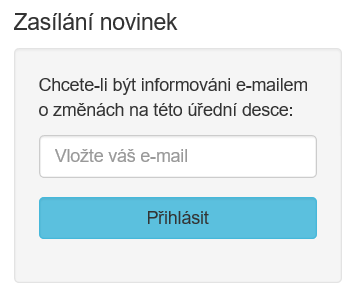
Na zadanou e-mailovou adresu bude automaticky odeslán e-mail s odkazem pro potvrzení odběru. Kliknutím na tento odkaz se přihlášení potvrdí.
V modulu Úřední deska, v nabídce Přihlášení k odběru novinek, je k dispozici seznam aktuálně přihlášených e-mailových adres k zasílání novinek z úřední desky.
Při vstupu do nabídky je k dispozici tlačítko Načíst data, které provede aktualizaci údajů a zobrazí nové žádosti o přihlášení k odběru novinek.
Možnost zobrazit informace k jednotlivým e-mailovým adresám:
•e-mail - zobrazena e-mailová adresa,
•počet žádostí - počet evidovaných žádostí,
•datum a čas vytvoření žádosti,
•datum a čas potvrzení žádosti,
•datum a čas odhlášení z odběru novinek.
Odhlášení z odběru novinek
Odběr novinek je možné zrušit kliknutím na odkaz, který je součástí každého e-mailu upozorňujícího na novinky na elektronické úřední desce.